הוספת לקוחות חדשים
השלב הראשון בניהול הלקוחות שלכם הוא הוספתם למערכת הניהול. ישנן שלוש דרכים לבצע פעולה זו:
- נרכוש עבורם חברות (מנוי או כרטיסיה) או מוצר דרך מערכת הניהול
- נזמין אותם לאפליקציית הלקוחות ללא כל רכישה
- נשלח להם לינק לאתר ההרשמות שלנו והם ירשמו בכוחות עצמם
לאחר יצירת הלקוח יפתח עבורו פרופיל המכיל את כל הפרטים החיוניים ביותר לגביו. דרך הפרופיל תוכלו לעקוב אחר היסטוריית הרכישות של הלקוח, לבצע עבורו רכישות חדשות, לשלוח לו עדכונים והודעות וכו׳. אחרי שהלקוחות התווספו למערכת הם יוכלו לבצע פעולות, כמו קביעת פגישות או ביצוע רכישות באופן עצמאי דרך אפליקציית הלקוחות ואתר ההרשמות שלכם. עקבו אחר שלושת הדרכים השונות להוספת לקוחות למערכת שלכם, ובחרו בדרך האידיאלית עבורכם!
- לחצו על הכפתור ״פעולות מהירות״ ובחרו ב-״לקוח חדש״.
הזינו את שדות החובה (שם פרטי ושם משפחה) ושדות נוספים לבחירתכם, לאחר מכן לחצו על כפתור ״שמירה״.
כתובת המייל לא מוגדרת כשדה חובה, אך ההתחברות לאפליקצית הלקוחות היא באמצעות כתובת מייל, לכן נמליץ להזין אותה על מנת שהלקוח יוכל לגשת אליה.
- על מנת שהלקוח יחשב כלקוח פעיל (ויוכל להירשם לאירועים בעסק שלכם), בחרו את החברות (מנוי או כרטיסיה) הרלוונטית אותה ירצה לרכוש ואת אופן התשלום. לאחר מכן לחצו על כפתור ״הבא״
- אחרי שהתשלום התקבל תפתח מולכם חלונית סיכום פרטי הרכישה, לחצו על ״סיום״. במידה והוספתם את כתובת המייל של הלקוח.ה (מומלץ), הם יקבלו מכם מייל עם לינק להורדת האפליקציה ופרטי התחברות בתום הרכישה.
דרך נוספת והמהירה מבין השלוש להוספת לקוחות למערכת שלכם היא הזמנתם לאפליקצית הלקוחות. כל שעליכם לעשות הוא לגשת לכפתור ה״פעולות מהירות״ (ממוקם בחלקו הימני עליון של התפריט הראשי) ולבחור ב״הזמנה לאפליקציה״.
לאחר מכן, עליכם להזין את הפרטים הבסיסיים ביותר של הלקוח.ה שלכם ולבחור ב״הזמנה״. לקוחותיכם יקבלו את ההזמנה לאפליקצית הלקוחות ופרטי התחברות לכתובת המייל אשר הזנתם בהזמנה.

אנו ממליצים לשלוח הזמנה לעצמכם לפני שתשתפו את לקוחותיכם, כך תוכלו לחקור את אפליקצית הלקוחות ולספק תשובות מקצועיות לגביה במידת הצורך. כל שעליכם לעשות הוא ללחוץ על ״נסו כאן״ וההזמנה תגיע אליכם לכתובת המייל שהצטרפתם באמצעותה לראשונה ל-Arbox
זו היא הדרך הפאסיבית היחידה מבין השלוש להוספת הלקוחות למערכת הניהול. לחצו על ״הלינקים שלי״ (מופיע בחלקה הימני עליון של מערכת הניהול) ובחרו ב״לוח השיעורים״ או ב״חנות אונליין״.
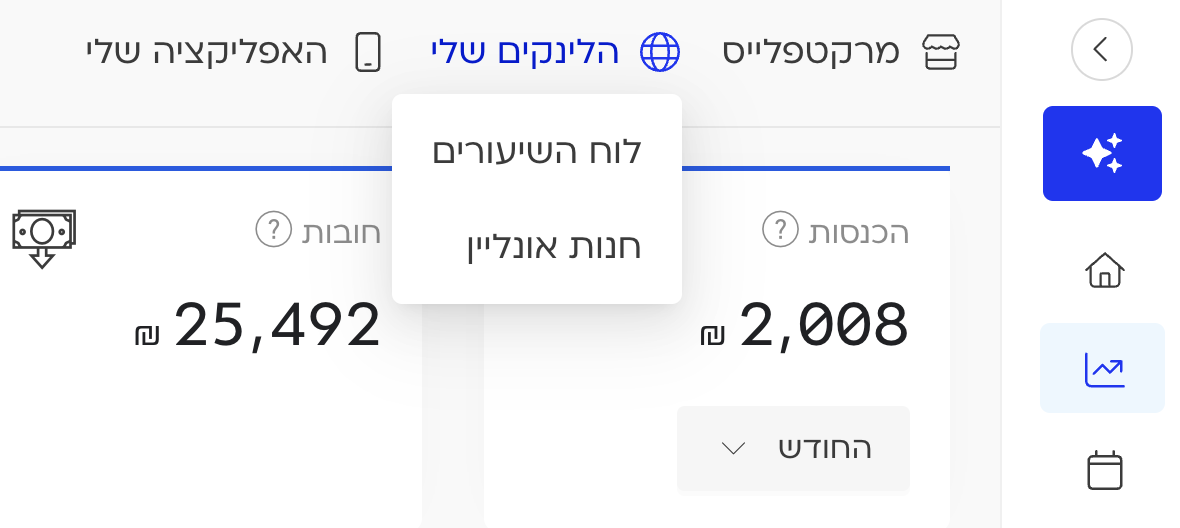
בחירה ב״לוח השיעורים״ תוביל אתכם לעמוד אשר בראשו ממוקם לינק אשר ניתן להעתקה. במידה ותבחרו לשתף לינק זה עם לקוחותיכם באמצעות המדיה החברתית (פייסבוק, אינסטגרם, קבוצת וואטסאפ סגורה וכו׳), תחשפו אותם ללוח הזמנים שלכם ולכל האירועים שהעסק שלכם מציע.
במידה והאירועים שלכם ניתנים לרכישה חד פעמית (תשלום חד פעמי שאני כרוך בהחזקת מנוי או כרטיסיה), לקוחותיכם יוכלו לשלם ולהירשם אליהם בקלות. בתום ההרשמה הם יקבלו לינק להורדת האפליקציה ופרטי התחברות לכתובת המייל שעימה הם נרשמו לאירוע.
בחירה ב״חנות אונליין״ תוביל אתכם לעמוד אשר בראשו ממוקם לינק שניתן להעתקה. במידה ותבחרו לשתף לינק זה עם לקוחותיכם באמצעות המדיה החברתית (פייסבוק, אינסטגרם, קבוצת וואטספ סגורה וכו׳), תחשפו אותם לחנות שלכם ולכל המוצרים והחברויות (כרטיסיות ומנויים) שהוספתם אליה.
לקוחותיכם יוכלו להירשם למערכת הניהול שלכם באמצעות רכישה של פריט בקלות, בתום הרכישה הם יקבלו לינק להורדת האפליקציה ופרטי התחברות לכתובת המייל עמה הם נרשמו.
שאלות נפוצות
לקוחות הם האנשים שמגיעים פיזית לעסק שלכם. באמצעות המנויים שלהם, הם נרשמים לאירועים שלכם. לקוח אחד יכול להחזיק במספר מנויים, לכן לעיתים ניתן להבחין בכמות לקוחות מסוימת וכמות מנויים אחרת.
לחצו על ״פעולות מהירות״ ובחרו ב-״מתעניין חדש״. כעת תחשפו לשדות רבים, אנו ממליצים למלא אותם במלוא תשומת הלב. ככל שתשקיעו יותר עכשיו, כך הדוחות שלכם יהיו מדויקים יותר אחר כך. התרומה של דוחות מסודרים לצמיחת העסק שלכם היא אדירה. למידע נוסף לחצו כאן.



.png)
.png)
.png)
.png)
.svg)
.svg)